Gebruikersregistratie
Stel de beheerder in en bereid de registratie van meerdere gebruikers voor.
Wachtwoord voor de beheerder instellen
De beheerder kan met de smartphone, tablet of computer in de webbrowser worden ingesteld.
Geef 'Externe UI' weer in de webbrowser.
 Opmerking
Opmerking
-
Het wachtwoord kan ook worden ingesteld met het bedieningspaneel.
-
Selecteer LCD, Externe UI of andere tools (LCD, Remote UI, and other tools) bij Wachtwoord beheerder instellen (Administrator password settings) wanneer meerdere gebruikers worden beheerd.
Gebruikersregistratie
De beheerder kan de gebruiker registreren via de externe UI. De beheerder informeert de gebruiker over de gebruikersnaam en het wachtwoord (bij het instellen van het wachtwoord). De geregistreerde gebruiker moet zorgen dat hij de gebruikersnaam en het wachtwoord niet vergeet.
-
Selecteer Beveiliging (Security).
-
Selecteer Gebruikersinstellingen (User settings).
-
Selecteer Gebruikersbeheer in/uitsch. (Enable/disable user management).
-
Selecteer Inschakelen (Enable) en klik op OK.
-
Selecteer Beveiliging (Security).
-
Selecteer Gebruikersinstellingen (User settings).
-
Selecteer Gebruiker toevoegen/bewerken (Add/edit user).
De gebruikerslijst wordt weergegeven.
-
Registreer de gebruiker.
-
Selecteer Niet geregistreerd (Not set) in de lijst om een nieuwe gebruiker te registreren.
-
Stel de gebruikersnaam en het wachtwoord in en klik op Volg. (Next).
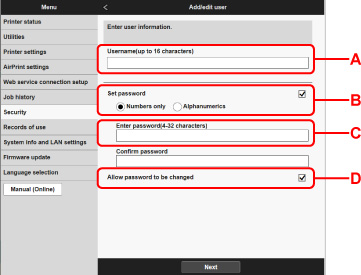
-
A: Stel de gebruikersnaam in.
-
B: Selecteer of u het wachtwoord voor elke gebruiker wilt instellen.
-
C: Voer het wachtwoord in wanneer u Wachtwoord instellen (Set password) selecteert.
-
D: Stel in of de geregistreerde gebruiker het wachtwoord mag wijzigen.
-
-
Selecteer het gebruikerspictogram en klik op Volg. (Next).
-
Stel de bewerking in die is toegestaan voor elke gebruiker en klik vervolgens op OK.
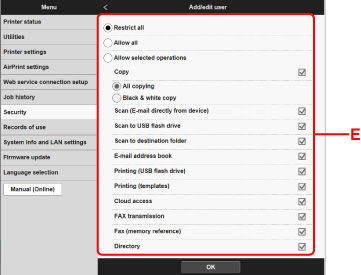
-
E: Selecteer de bewerking die moet worden toegestaan
De bewerkingen die kunnen worden toegestaan, zijn als volgt. Selecteer Alles toestaan (Allow all) wanneer u alle bewerkingen toestaat.
-
De volgende bewerkingen zijn toegestaan, ongeacht de instellingen.
-
Afdrukken met het printerstuurprogramma
-
Afdrukken met een smartphone of tablet met Canon Inkjet Cloud Printing Center
-
-
Kopiëren: Alles kopiëren (All copying)/Zwart-witkopie (Black & white copy)
-
Scannen: Scannen (E-mail direct vanaf apparaat) (Scan (E-mail directly from device))/Scannen naar doelmap (Scan to destination folder)
-
E-mailadresboek
-
Afdrukken: Afdrukken (sjablonen) (Printing (templates))
-
Cloudtoegang
-
Faxen: Faxoverdracht (FAX transmission)/Fax (geheugenverwijzing) (Fax (memory reference))/Telefoonboek (Directory)
 Opmerking
Opmerking -
-
 Opmerking
Opmerking
-
Het gebruikersbeheer kan ook worden ingesteld met het bedieningspaneel van de printer.

